Gør Microsoft Surface Desktop mere berøringsvenlig og lettere at se
Microsoft Surface metro-stil interface er let nok til at navigere via touch, men skrivebordet er ikke Det er lille, svært at se og ikke optimeret til berøring. Her er et par nemme indstillinger tweaks, der gør skrivebordet lettere at bruge med din finger.
Skift indstillinger for overfladevisning
Jeg anbefaler at gøre disse ændringer med Touch eller Type-tastaturet, fordi det er lettere. Men du kan bruge berøringsbevægelser, hvis du har brug for det.
Højreklik på og tom område på skrivebordet på skrivebordet, og vælg Tilpas.
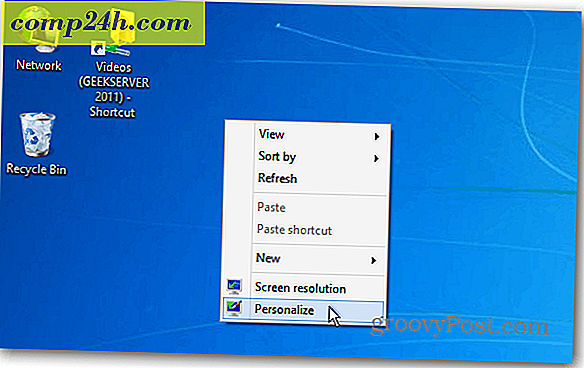
Hvis du ikke har et tastatur, skal du trykke langsomt på et tomt område på skrivebordet, indtil du ser en firkantet oversigt. Slip fingeren og tryk på Tilpas fra kontekstmenuen.

Når vinduerne Tilpasning kommer op, skal du klikke eller trykke på Vis under Se også.

Nu i vinduet Skærm under Ændre størrelsen på alle elementer, skift mellem Mindre til Mellem 125% og tryk på knappen Anvend.

Hvis 125% ikke er nok for dig, skal du trykke på Tilpassede størrelsesindstillinger og vælge, hvor stort du vil gå.

Så bliver du bedt om at logge ud, før ændringerne vil ske.

Når du logger ind igen, vil du se ikonerne på skrivebordet, og i File Explorer er større og lettere at trykke på. Teksten er også større og mere plads mellem elementer i navigationsruden.

I dette eksempel lavede jeg alt 150% større. Hvis du skifter til en større størrelse, øges alt på skrivebordet, herunder Office 2013, systemadministrationsværktøjer og Internet Explorer 10.



![Konfigurer Windows 7 til at vise filudvidelser [How-To]](http://comp24h.com/img/microsoft/202/configure-windows-7-display-file-extensions.png)


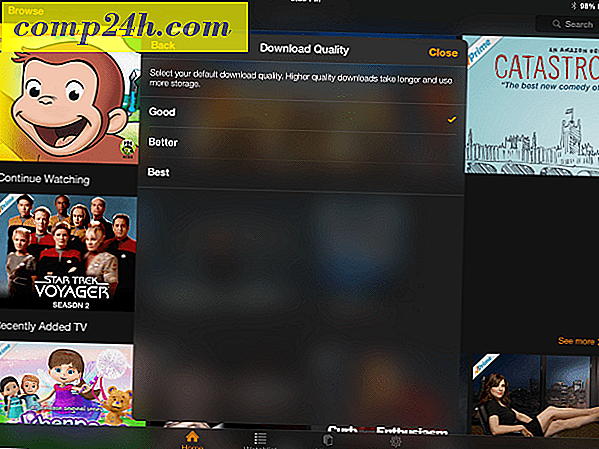
![Opsætning af en VPN - PPTP-vært på dit hjem Windows 7-pc [Hvordan-til]](http://comp24h.com/img/microsoft/161/setup-vpn-pptp-host-your-home-windows-7-pc.png)